Viena no skaistu mākoņu radīšanas digitālajos mākslas darbos var būt izaicinājums. Bieži trūkst pareizu tehniku un izpratnes par krāsu un asuma mijiedarbību. Šis ceļvedis parādīs, kā tu efektīvi izmantot mākoņu otu, lai sasniegtu autentiskus rezultātus. Tu iemācīsies pievērst uzmanību apkārtējām krāsām un neskaidrībām, lai tavi mākoņi izskatītos dabiski.
Svarīgākie secinājumi
- Izvēlies mākoņu otas ar apdomu un pievērs uzmanību pārklājumam.
- Vienmēr strādā jaunās slāņu, lai iegūtu tīru rezultātu.
- Ņem vērā asumu un krāsu vidi, lai panāktu lielāku autentiskumu.
- Izmanto pielāgošanas slāņus, lai optimizētu izskatu.
- Pievērs uzmanību kompozīcijai, lai mākoņi bez piepūles iekļautos attēlā.
Solus pa solim ceļvedis
Lai gūtu maksimālu labumu no savām mākoņu otām, šeit ir detalizēts solus pa solim ceļvedis.
1. solis: Otu pakotnes izvēle
Sākt ar to, lai lejupielādētu otu pakotni, kas īpaši satur mākoņu otas. Mūsu piemērā mēs izmantojam Mario Jakoba mākoņu otas. Importē otu pakotni Photoshop.

2. solis: Otu izvēle un pielāgošana
Tagad izvēlies otu no savas mākoņu otu pakotnes. Ir jēga sākt ar 100% pārklājumu, lai novērtētu otu ietekmi. Lai rezultātu padarītu smalkāku izveidojot, vari pakāpeniski samazināt pārklājumu līdz aptuveni 70-80%.

3. solis: Mākoņu veidošana
Izvēlētā otas var izmantot, lai uz tavas darba virsmas uzklātu mākoņus. Eksperimentē ar spiediena jutību, lai radītu dažādas tekstūras. Izvieto mākoņus tā, lai tie veidotu harmonisku kopainu.

4. solis: Asuma pārbaude
Pārliecinies, ka priekšplānā un fona ir atbilstošs asums. Bieži vien mākoņi priekšplānā ir asi, kamēr fons izskatās neskaidrs. Tas var ietekmēt tavu mākoņu autentiskumu.
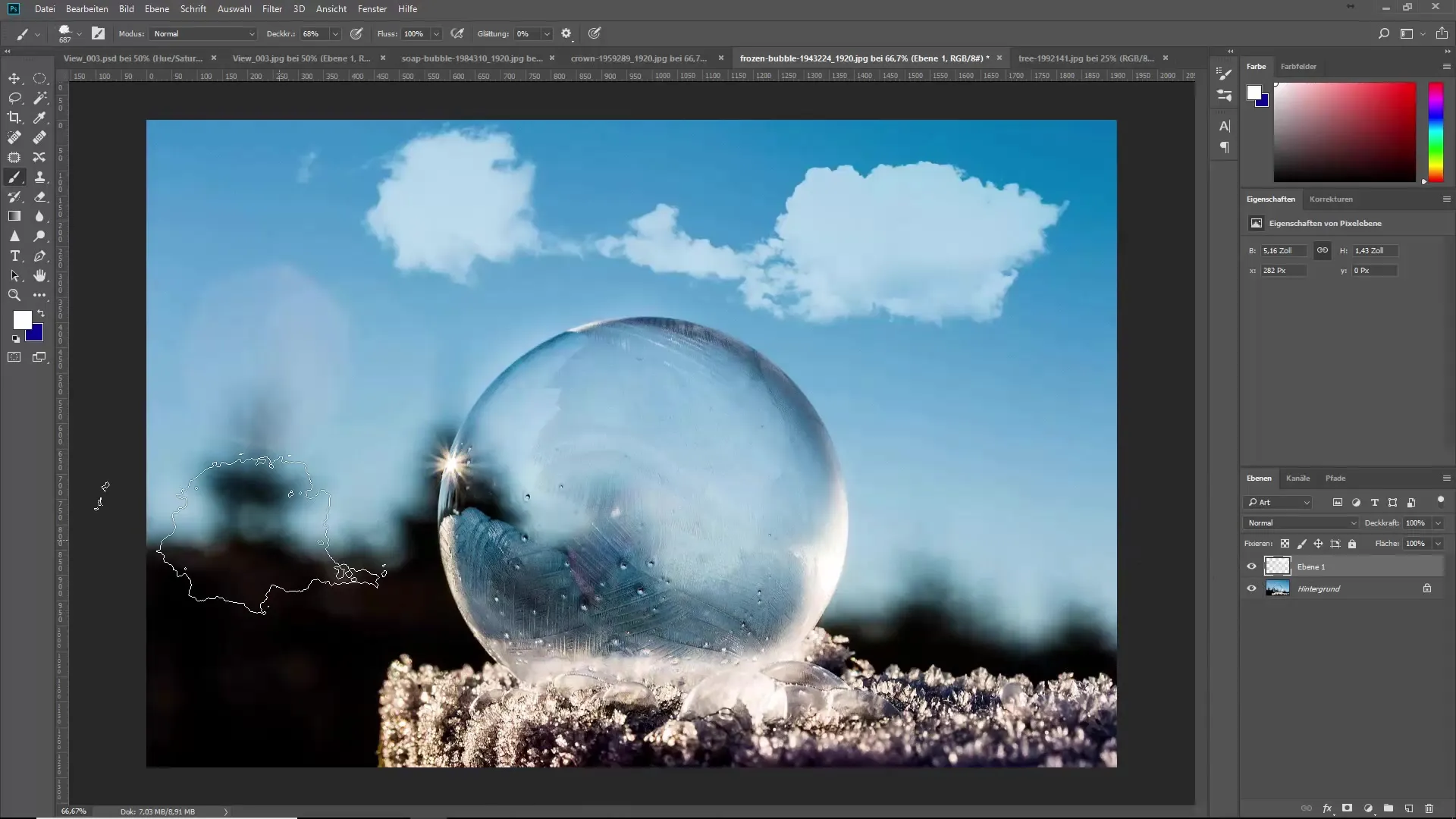
5. solis: Fona pielāgošana
Lai palielinātu autentiskumu, pielāgo fona elementus mākoņiem. Pārvērtiet slāni ar mākoņiem par viedobjektu. Pēc tam dodies uz filtru opcijām un izvēlies Gausa mīkstinātāju, lai fonu padarītu neskaidru.
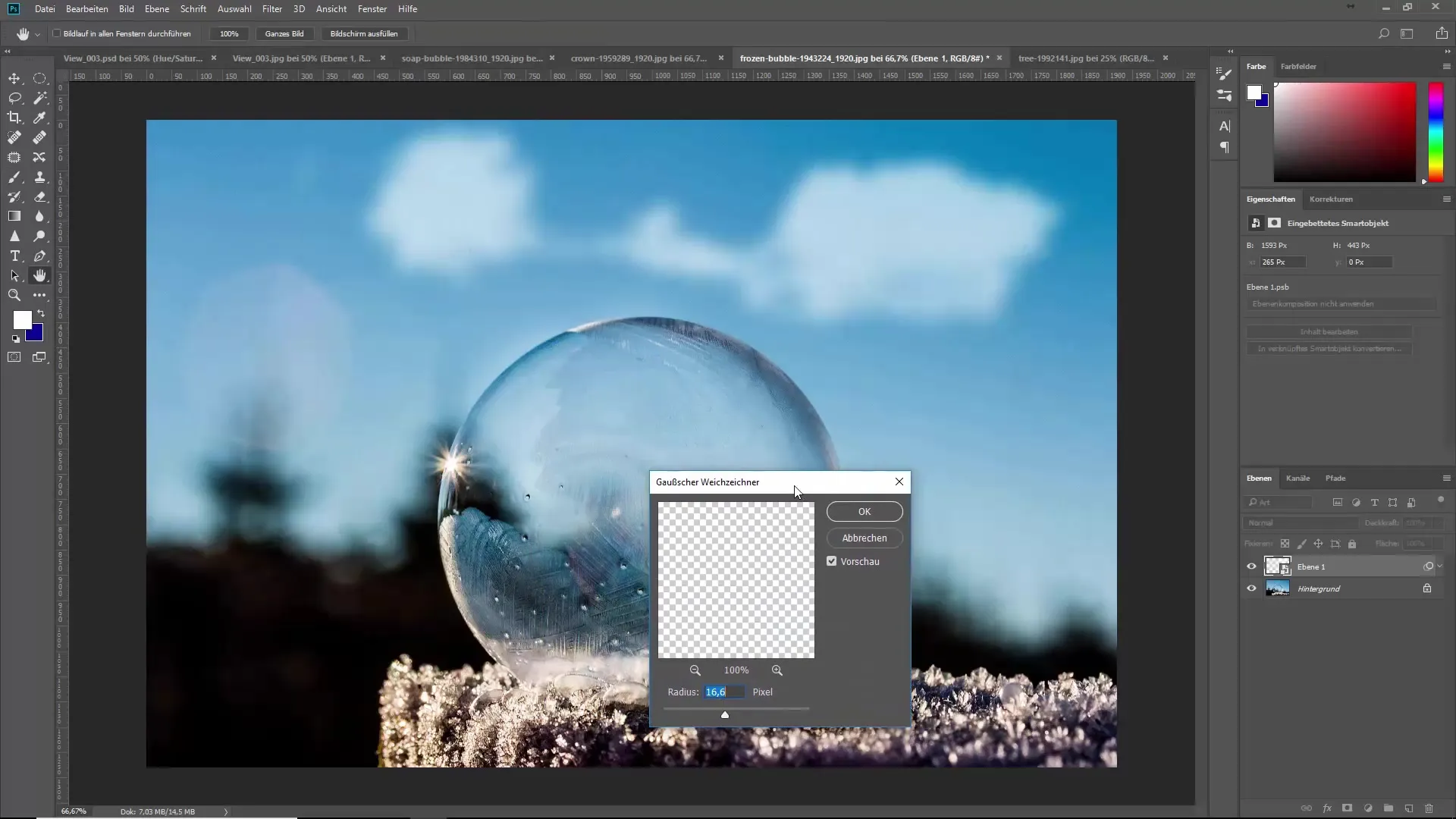
6. solis: Krāsu korekcijas veikšana
Papildus asuma korekcijai ir svarīgi saskaņot mākoņu un apkārtnes krāsas. Izmanto pielāgošanas slāņus, piemēram, toņu/sātinājumu, lai pārliecinātos, ka mākoņu krāsas labi atbilst apkārtnei.
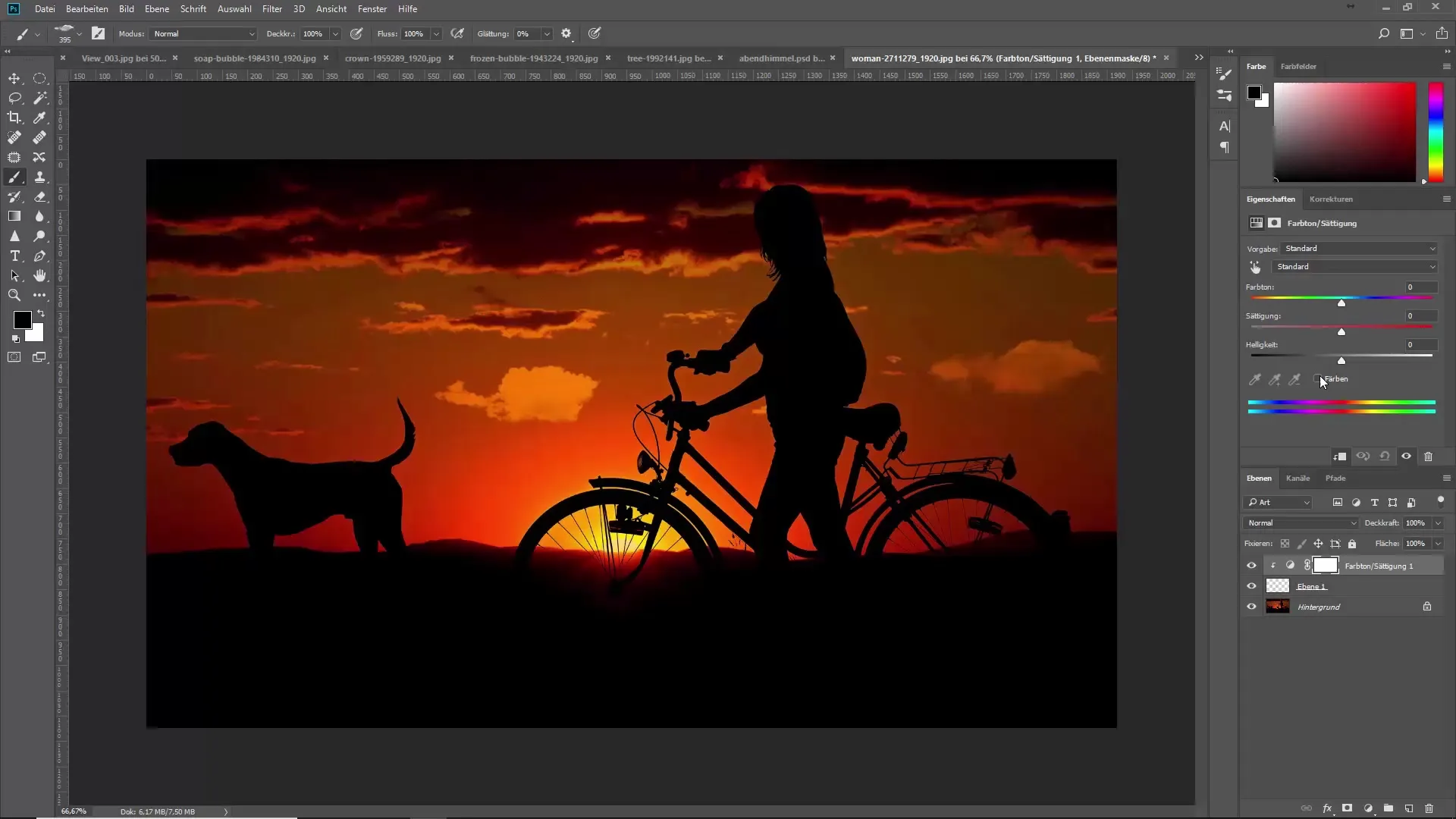
7. solis: Mākoņu pielāgošana
Atkarībā no apkārtnes apgaismojuma apstākļiem vari tālāk pielāgot mākoņus. Izmanto sajaukšanas režīmus, piemēram, "Mīksta gaisma" vai "Pārvērst", lai mākoņi saplūstu ar apkārtni.
8. solis: Precizēšana
Ja nepieciešams, pievieno papildu iestatījumus, lai tālāk optimizētu attēlu. Pievērs uzmanību kontrastiem un, ja nepieciešams, izsvītro noteiktas jomas, lai akcentētu detaļu precizitāti.
9. solis: Vispārējā izskata pārbaude
Regulāri pārbaudi savu kopainu. Tam jābūt harmoniskai bilancei starp visiem elementiem. Ja tu esi ņēmis vērā visu, tavi mākoņi gandrīz nemanāmi būs iekļauti attēlā.
Kopsavilkums – Ultimāta otu apmācība mākoņu otām
Noslēgumā tu tagad esi ieguvis visaptverošas zināšanas par to, kā efektīvi izmantot mākoņu otas, lai sasniegtu reālus un autentiskus rezultātus. Vienmēr pievērs uzmanību apkārtējai krāsai, asumam un kopējai kompozīcijai, lai tavi digitālie mākoņi izskatītos izteiksmīgi un pārbaudīti.
Bieži uzdoti jautājumi
Kā es varu ielādēt otas Photoshop?Iet uz izvēlnes "Rediģēt" -> "Ielādēt otas" un izvēlies savas otas.
Vai es varu pielāgot mākoņu otas?Jā, tu vari pielāgot otas pārklājumu un izmēru otas iestatījumos.
Kas ir viedobjekti?Viedobjekti ir slāņi, kas ļauj veikt nedestruktīvas modificēšanas.
Kā es varu pielāgot savu mākoņu krāsas?Izmanto pielāgošanas slāņus, piemēram, "Toņa/sātinājumu", lai pielāgotu mākoņus atbilstoši apkārtnei.
Kāpēc man vajadzētu strādāt jaunās slāņos?Darbs jaunās slāņos ļauj vieglāk veikt modificēšanu un labāku kontroli pār katru elementu attēlā.


